スポーツコンテンツが見放題できるDAZNで動画を再生する場合、ダウンロードしたものを再生する場合以 外ではストリーミング再生となっています。実際に動画を再生していて動きが止まってしまうケースも起こりがちなので、できる限り快適にDAZNを視聴できる方法などをこのページでは説明していきます。
DAZNの画質はどうなってる?
DAZNで動画を再生する場合、基本的にはストリーミング再生となるので、画質の良さという点ではインターネット回線の速さや繋がりの状態に依存しています。DAZNは現在の通信状況から、自動的に最適な画質で再生する仕組みとなっています。
具体的な画質の数値などは明らかにはしていませんが、公式でどの程度の回線の速さで、どのレベルの画質の動画を再生することができるのかは公表しています。以下が公表されている回線の速さと、その環境で見ることができる画質の内容となっています。回線の速さは、データ伝送速度の単位であるMbpsで表現されているので、自宅のWi-Fiなどを確認すると良いでしょう。
データ伝送速度を測るには、動画配信サービスのNetflixが提供している「https://fast.com/ja/」が一番手軽に測ることができます。ホームページへアクセスすると同時に速度を測ってくれる便利なサイトです。
2.0Mbps
2.0Mbpsの場合では、標準的な画質での視聴ができるインターネットの速さとしています。
3.5Mbps:
3.5Mbpsの場合をHD画質の動画を楽しめるインターネット速度としていて、屋外でスマートフォンなどで視聴するには最適な速度としています。
6.0Mbps:
6.0Mbpsの場合はHD画質と高フレームレートでの動画を視聴できる環境としています。テレビのような大画面で視聴する場合は、6.0Mbps以上の速さをおすすめしています。
8.0Mbps
DAZNでは8.0Mbpsを、最高の画質・ビデオ品質で視聴できる環境としています。
ダウンロードでは画質を選択できる
DAZNのスマートフォンアプリでは、ダウンロードする動画の画質を設定することができます。画質を低くすれば、容量も小さくできるのでスマホの容量を節約することができます。ここからは、iPhoneを利用している場合でダウンロードする動画の画質の設定方法を説明します。
メニューのその他を選択し設定の項目をタップ
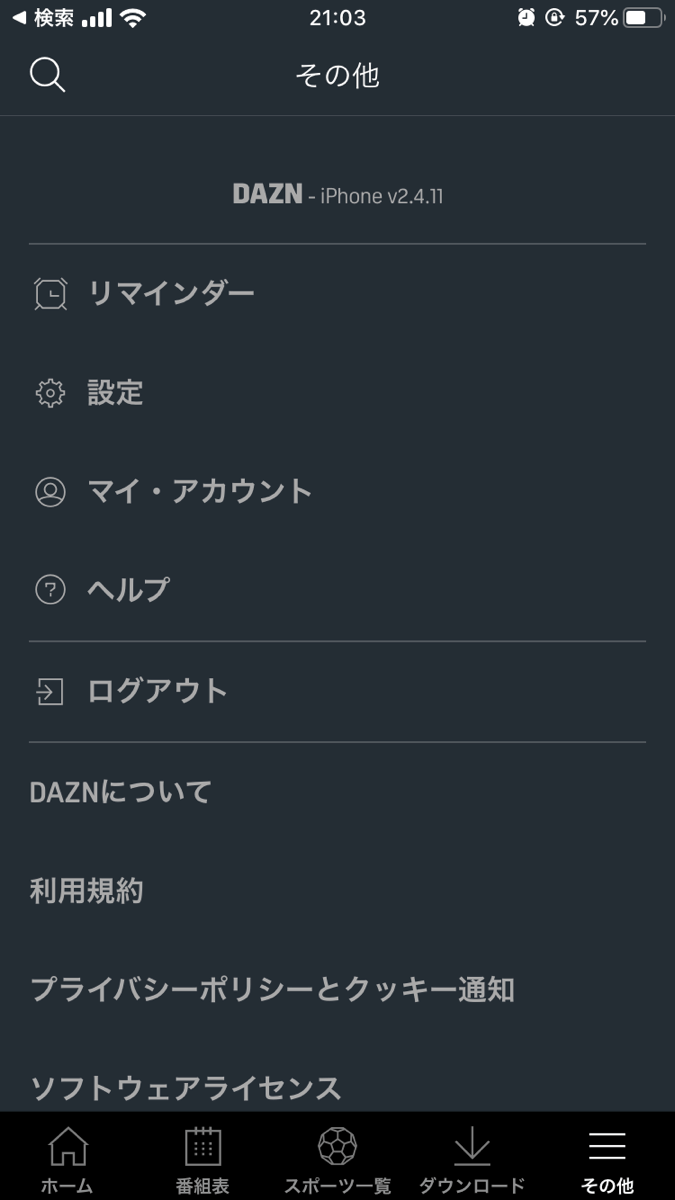
まず、DAZNのアプリを開き下部メニューのその他を選択します。設定という項目があるので、タップして次へ進みます。
ダウンロード画質の項目をタップ
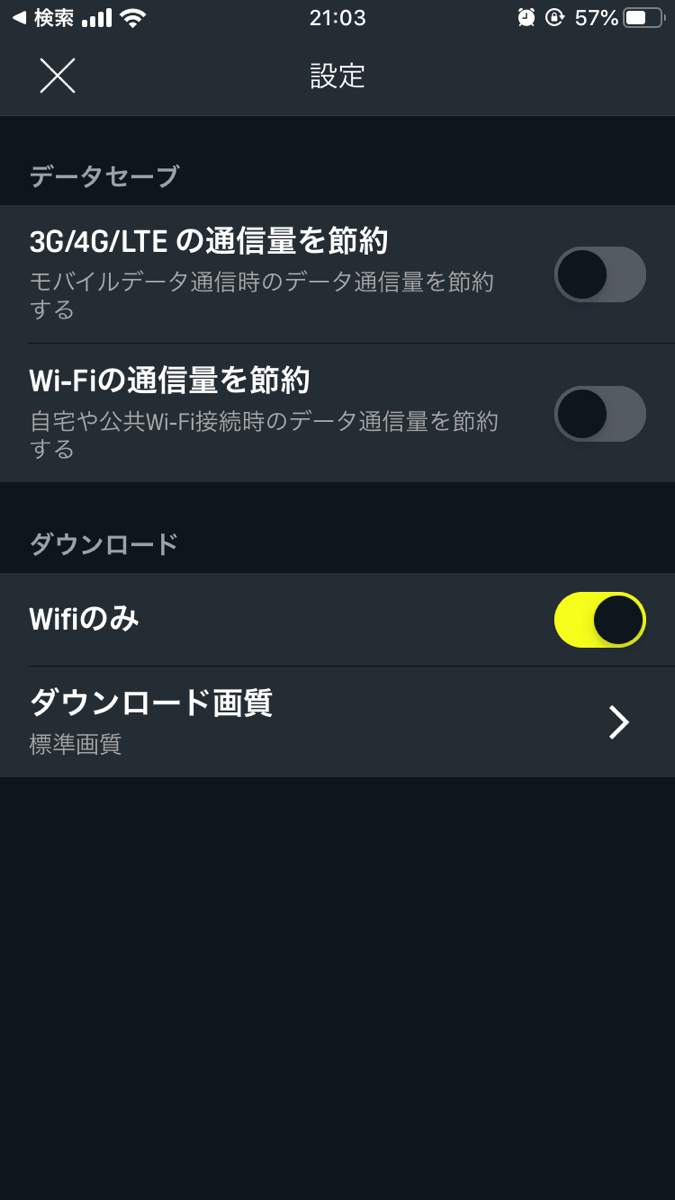
設定画面へ移動するので、ダウンロード画質という項目をタップして次へ進みます。
画質を選択
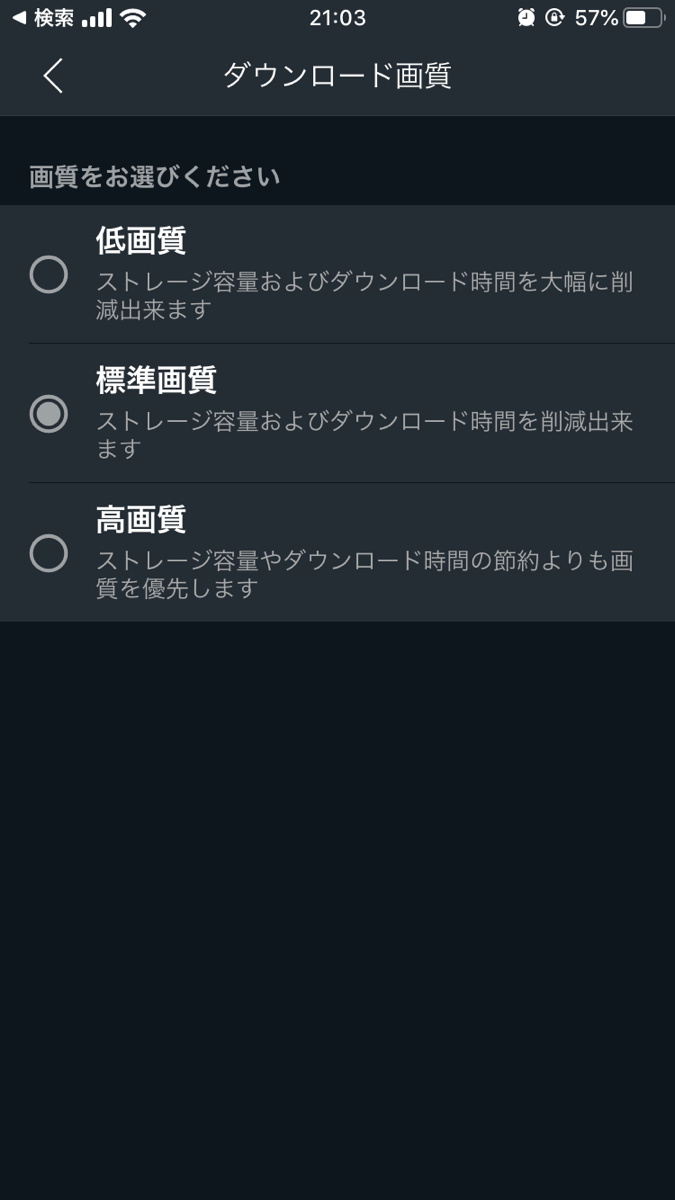
画質は、低画質と標準画質と高画質の3種類が用意されています、自分のお好みの画質を選択してください。
高画質で見るためにできること
DAZNでは繋がっているインターネットの速さを認識して、自動画質を変更してしまうので、より高画質で見たいという人は環境や設定などを変更することで高画質での視聴を実現できる可能性があります。以下に実際にインターネットを速くするためにできることをまとめました。
接続するWi-Fiを変更する(2.4GHzと5GHz)
多くの無線LANルーターでは、2.4GHzと5GHzの2種類の周波数帯が用意されていて、どちらを接続するか選べるようになっています。2.4GHzでは、同じ周波数帯の無線を発信している機器が多いために干渉が起こり遅くなってしまう可能性が高いですが、5GHzの方が他の無線と干渉しないため通信が安定し快適にインターネットを利用することができます。ただし、5GHzでは障害物などに弱く、無線LANルーターから離れた場所でDAZNを視聴したいという場合では2.4GHzの方が有利と言えるでしょう。
無線LANルーターを変更する
無線を発信する無線LANルーターを、より強力なものに置き換えてしまうのも1つの手でしょう。古い無線LANルーターを使っている場合は、最新のものに置き換えるだけでも速さを体感できるでしょう。また、無線が届きやすいように置く場所も工夫することも有効でしょう。
有線でつなぐ
そもそも無線を使わず、有線でつなぐというのも有効な手かもしれません。無線である以上、何らかの問題で通信が途切れてしまうということは多くの人が体験しているかもしれません。有線であればこのような問題は発生しません。
ネット回線を変更する
最後に、ネット回線を変更するということを検討する必要性も人によってはあるかもしれません。そもそも遅い回線を利用している場合では、無線LANルーターを買い換えるなどしてもあまり効果があるとは言えません。一度自宅のネット回線の速さを確認してみるのも良いかもしれません。












